当您的笔记本电脑开不了机时,这可能会让您感到非常沮丧和迷茫。这种情况可能由多种原因引起,从简单的电池问题到复杂的系统故障都有可能。本文将为您提供一份全面的指南,帮助您诊断和解决开机问题。我们将从基本的电源检查开始,逐步深入到更高级的故障排除技术,确保您能够找到并解决问题的根源。

一、电源问题
首先,我们需要确认电源是否有问题。检查电源适配器和电源线是否正确连接到笔记本电脑和电源插座,确保没有损坏或松动。如果使用电池供电,请尝试将适配器连接到电脑并插入电源插座,以确保电池没有耗尽。此外,尝试移除电池,仅使用电源适配器进行电源供应,然后尝试开机。
二、硬件故障
如果电源没有问题,那么可能是硬件故障。常见的硬件问题包括主板、内存、硬盘和显卡等。例如,如果按下开机键后,电脑没有任何反应,可能是主板出现了问题。此时,建议寻找专业的维修服务。
三、更新驱动程序
有时候安装的驱动程序出现不兼容或损坏的情况也可能导致开机问题,在能够进入系统的情况下,尝试更新或重新安装驱动程序。
1、您可以在重启电脑的过程中多次按F8键,进入“高级启动选项”菜单。从中选择“安全模式”,在安全模式下,您可以使用设备管理器来检查驱动程序是否存在问题。
2、此外有安装“驱动人生”的用户也可以打开软件来检测驱动,如果发现存在驱动异常的情况,点击“一键修复”按钮,帮您将这些驱动进行更新升级,再重启电脑,以保持电脑良好的性能和稳定性。

 好评率97%
好评率97%  下载次数:5411709
下载次数:5411709 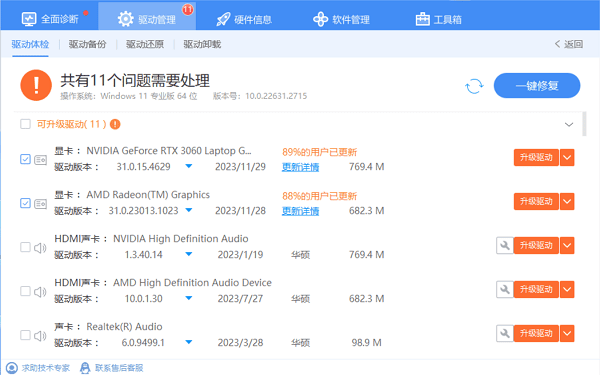
四、内存条问题
内存条故障也是导致开机失败的常见原因。可以尝试拆下内存条,用橡皮或酒精擦拭金属片,用毛刷清理内存槽,然后重新安装内存条尝试开机。

五、软件问题
除了硬件问题,软件冲突或系统文件损坏也可能导致无法开机。这时,可以尝试进入安全模式或使用恢复盘进行系统恢复。
六、病毒感染
病毒感染可能会损坏系统文件,导致无法开机。你可以通过使用一些启动盘或者恢复盘来尝试修复或者恢复你的系统,或者使用“驱动人生”杀毒软件或者防火墙来清除或者阻止病毒或者黑客。定期更新防病毒软件并进行全面扫描,可以有效预防这类问题。

 好评率97%
好评率97%  下载次数:5411709
下载次数:5411709 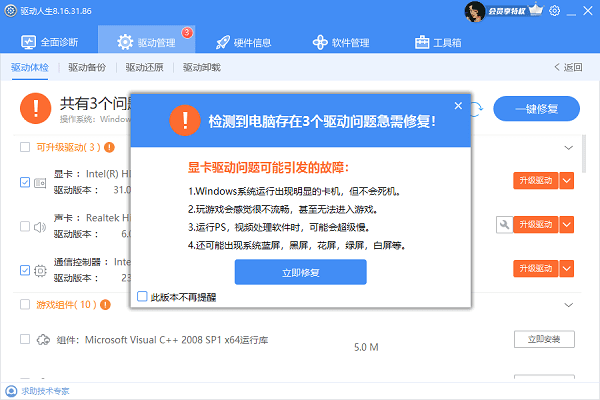
七、过热问题
长时间使用或散热不良也会导致笔记本电脑过热,进而无法开机。保持通风良好,定期清理风扇和散热片上的灰尘,可以帮助降低温度。

笔记本电脑无法开机是一个复杂的问题,可能涉及多个方面。通过系统地排查和维护,我们可以有效解决这一问题,恢复笔记本电脑的正常运行。记住,当遇到无法自行解决的问题时,及时寻求专业帮助是非常重要的。如果遇到网卡、显卡、蓝牙、声卡等驱动的相关问题都可以下载“驱动人生”进行检测修复,同时驱动人生支持驱动下载、驱动安装、驱动备份等等,可以灵活的安装驱动。



